Системата за съобщения на LinkedIn не отговаря на справедливостта на мрежата. Като се има предвид, че мрежата е насочена към професионалисти, функцията за съобщения е просто разочарование. Груповите съобщения са най-лоши; можете да бъдете добавени към масивна група и няма контрол на административно ниво за това кой може да изпрати съобщение до цялата група. Хората, с които не сте свързани, ще изпращат съобщения до групата за почти всичко и ще получите сигнал за това. Въпреки че има опция за „изтриване“ на разговора, вие оставате част от групата и всички нови съобщения, изпратени до тази група, се появяват отново във вашата входяща кутия. Единственият начин да останете здрави и да не се притеснявате от спама е да изключите сигналите за тези групови съобщения. Ето как.
В LinkedIn за уеб отворете входящата си кутия и щракнете върху бутона за повече опции в горния десен ъгъл на групови разговори. В падащото меню изберете опцията „Заглушаване на разговора“ и никога няма да бъдете уведомени за нова активност в групата. Можете да изтриете разговора, ако искате след това.
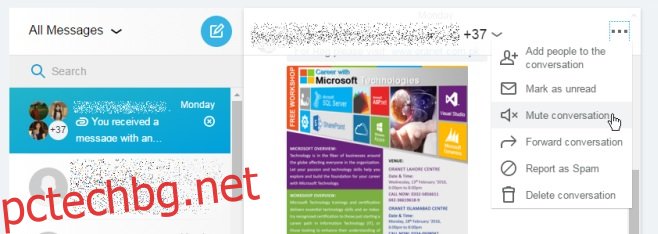
В мобилните приложения отидете на вашите съобщения и докоснете заглавката на групов разговор, за да отидете на екрана с подробности за разговора. Тук има превключвател за известия, който можете да изключите и повече няма да получавате сигнали за нови съобщения в групата.
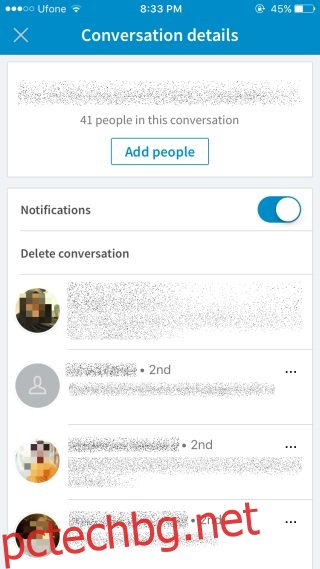
Груповите съобщения в LinkedIn нямат никакъв филтър. Можете лесно да включите хора, които са връзки от първо и второ ниво в една и съща група и няма начин да ограничите кой може да изпраща съобщения. Завършвате с разговори, вариращи от теми като застраховки, обучения, свободни работни места, стартиране на уебсайтове и искания за харесване на страници във Facebook. Това, от което се нуждае LinkedIn, е да даде на потребителите възможност да напуснат групов разговор, както прави Facebook.
